Cara menggabungkan kolom di google sheets (dengan contoh)
Anda dapat menggunakan salah satu metode berikut untuk menggabungkan beberapa kolom menjadi satu kolom di Google Spreadsheet:
Metode 1: Gabungkan Kolom dengan & Operator
= A1 & B1
Metode 2: Gabungkan Kolom dengan Operator & dan Pemisah di Antaranya
= A1 & "-" & B1 = A1 & " " & B1 = A1 & "_" & B1
Contoh berikut menunjukkan cara menggunakan masing-masing metode dalam praktik.
Metode 1: Gabungkan Kolom dengan & Operator
Katakanlah kita memiliki kumpulan data berikut di Google Spreadsheet:
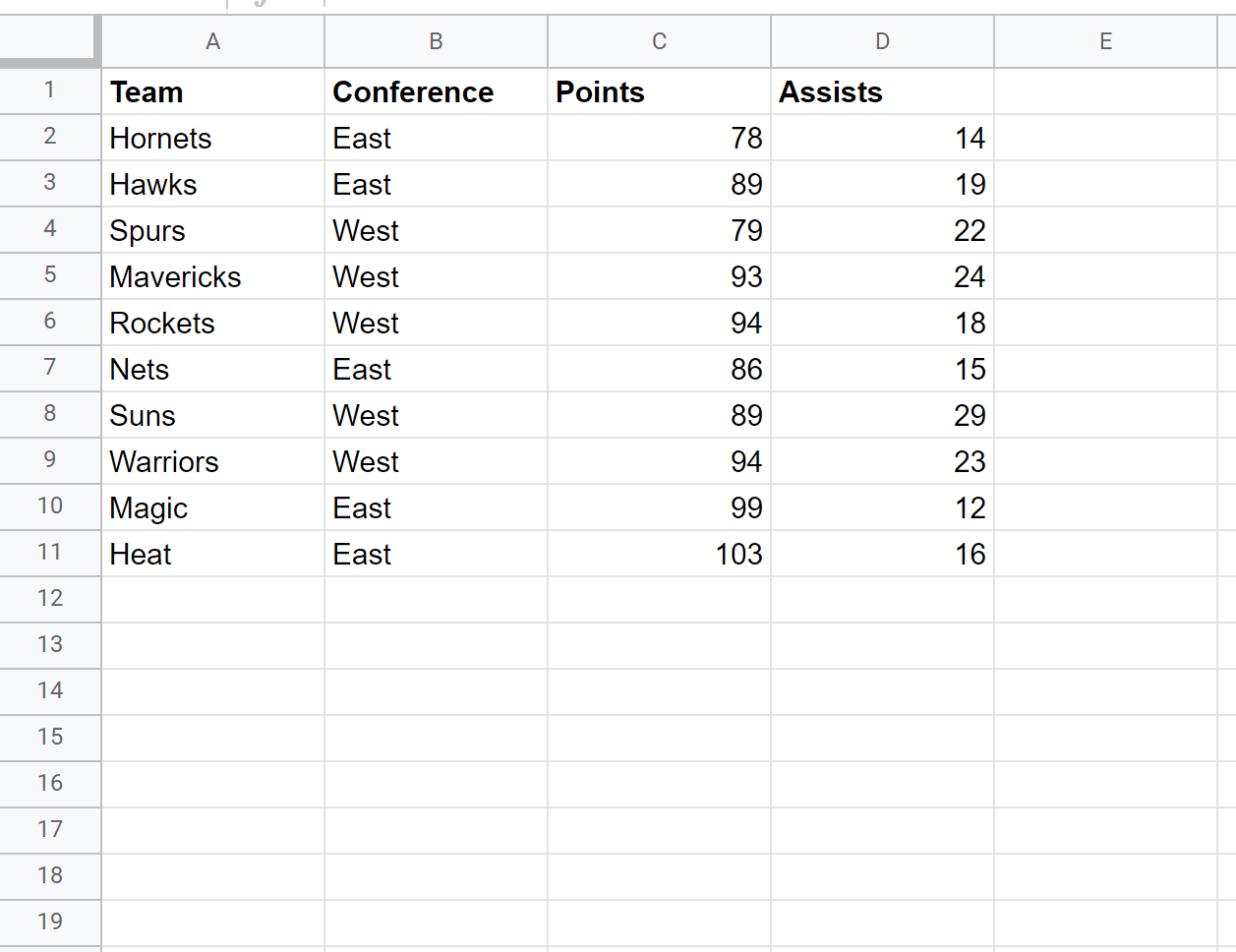
Kita bisa menggunakan rumus berikut untuk menggabungkan nilai dari kolom A dan kolom B ke dalam kolom baru:
= A2 & B2
Tangkapan layar berikut menunjukkan cara menggunakan rumus ini dalam praktik:
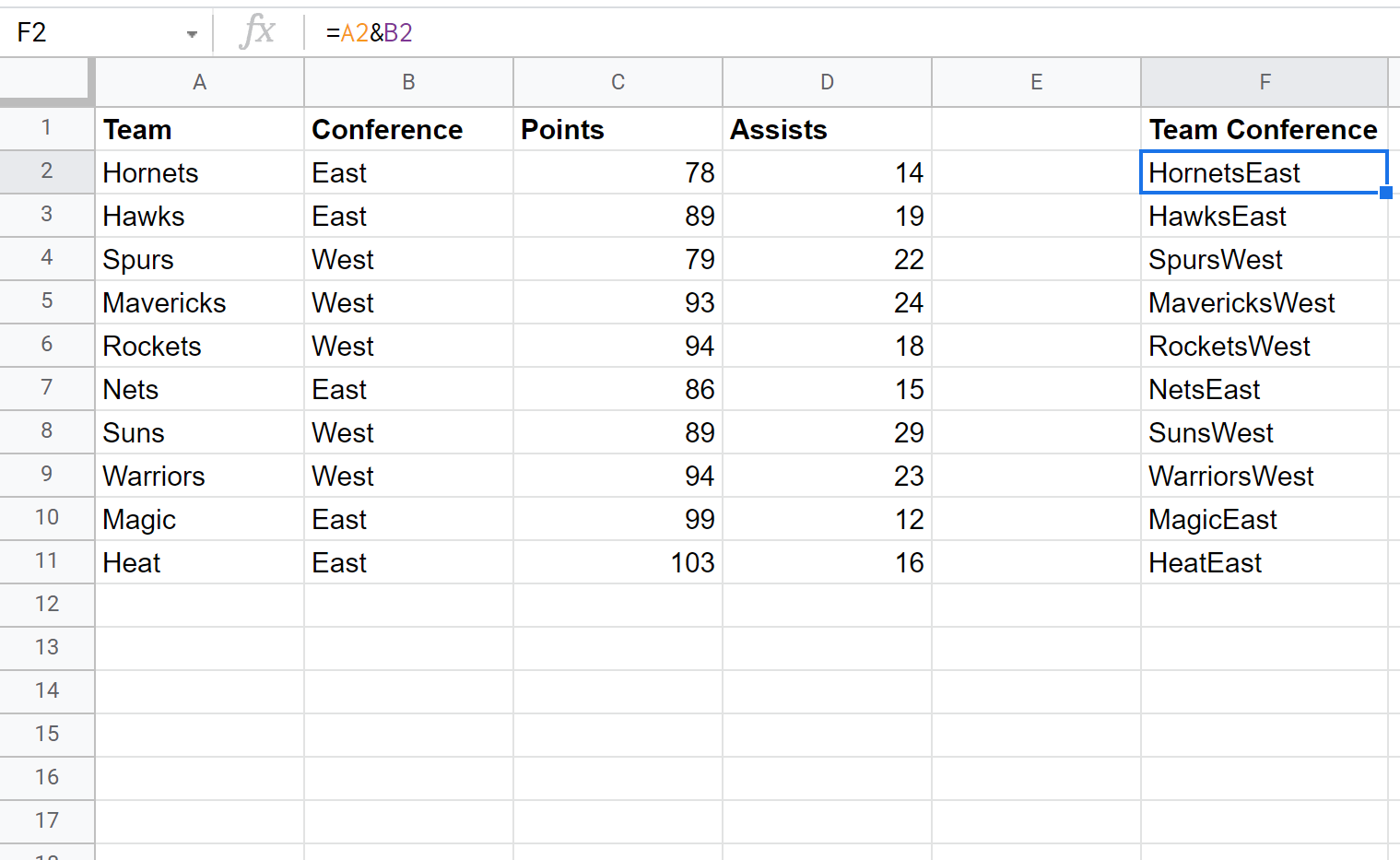
Perhatikan bahwa kita bisa menggunakan rumus yang sama untuk menggabungkan kolom sebanyak yang kita inginkan.
Misalnya, rumus berikut dapat digunakan untuk menggabungkan nilai pada kolom Tim, Konferensi, dan Poin:
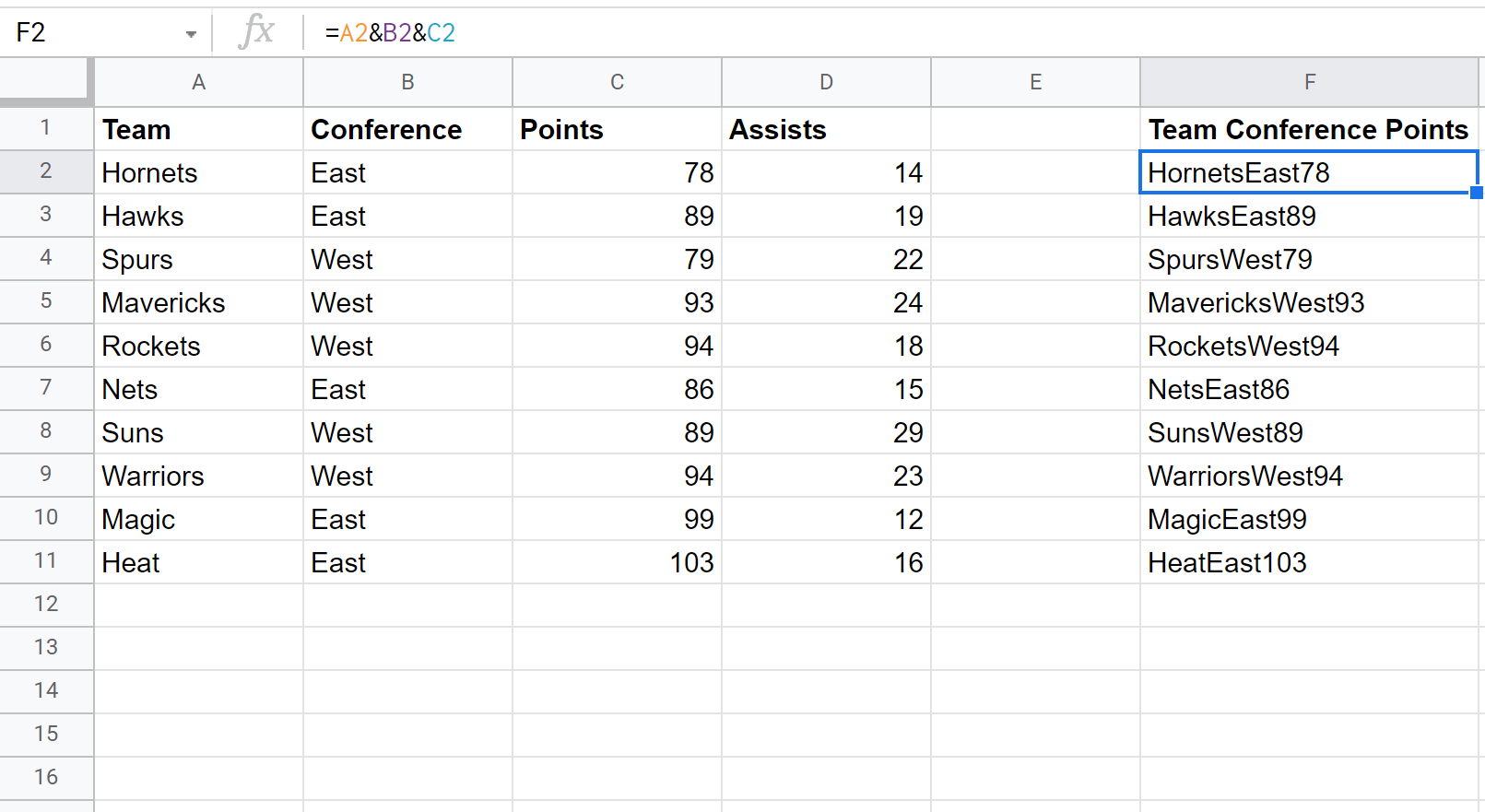
Metode 2: Gabungkan Kolom dengan Operator & dan Pemisah
Kita bisa menggunakan rumus berikut untuk menggabungkan nilai dari kolom A dan kolom B menjadi kolom baru dengan spasi di antara nilainya:
= A2 & " " & B2
Tangkapan layar berikut menunjukkan cara menggunakan rumus ini dalam praktik:
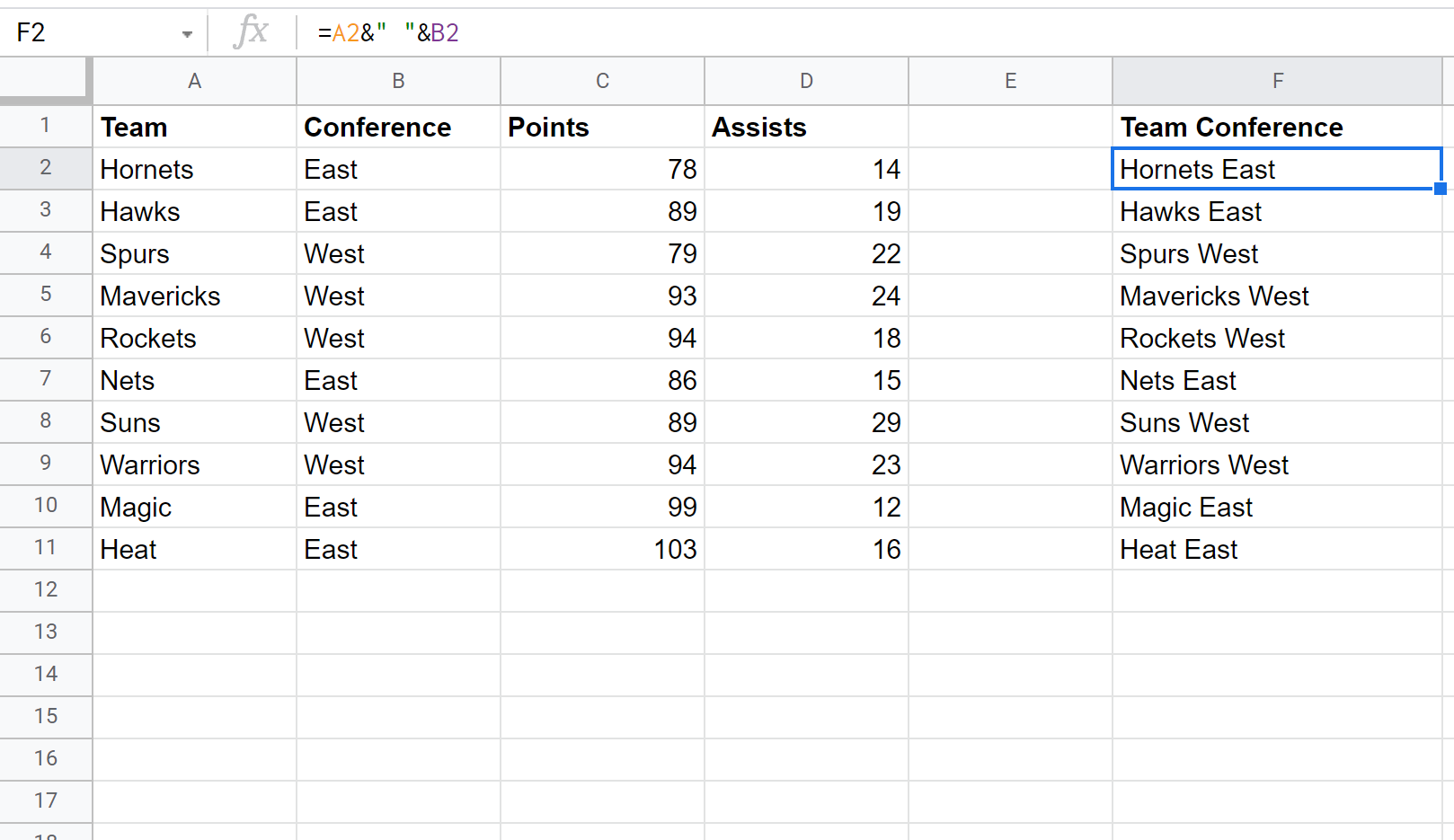
Perhatikan bahwa kita dapat menggunakan pemisah apa pun yang kita inginkan. Misalnya, kita juga bisa menggunakan tanda hubung untuk memisahkan nilai:
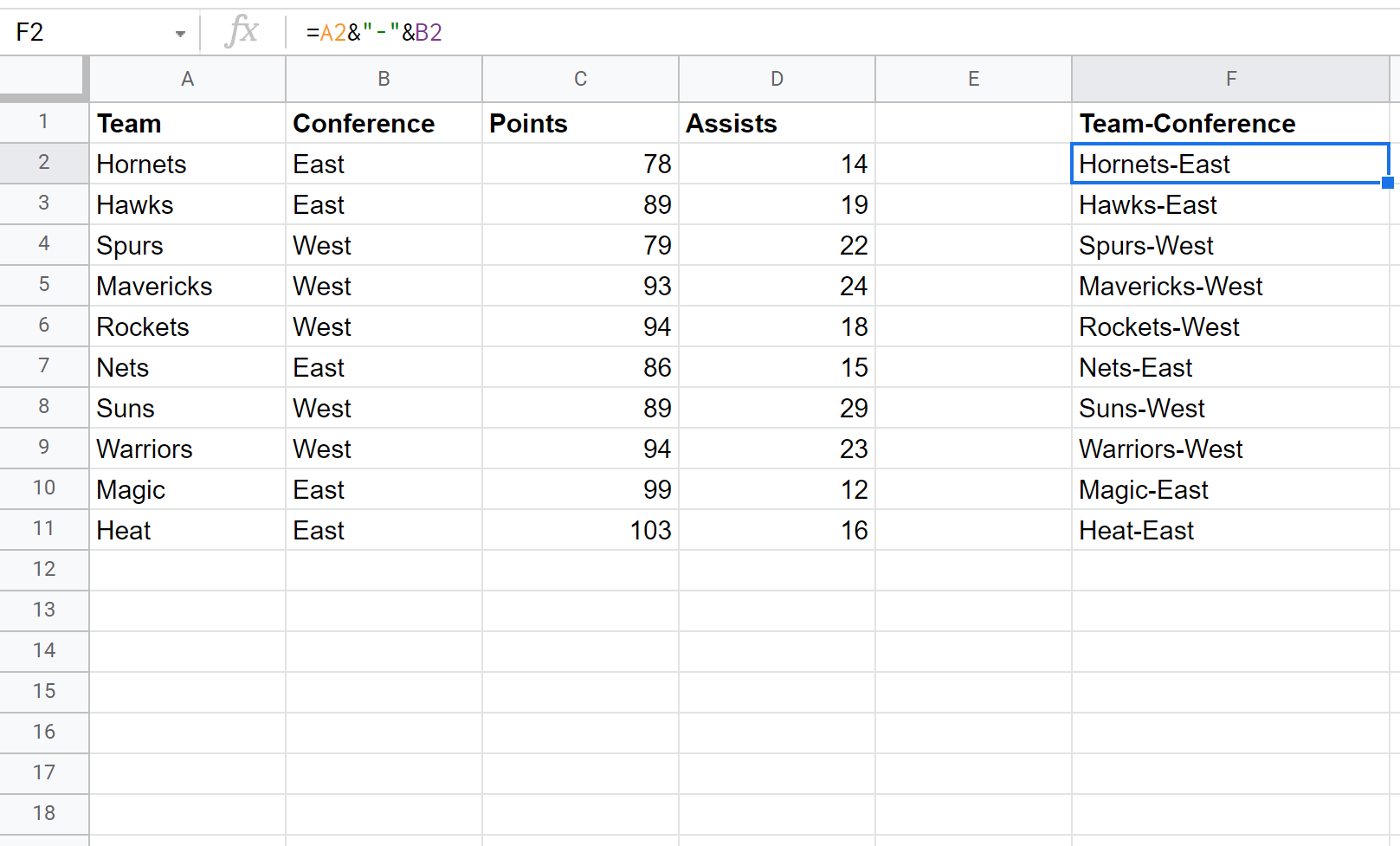
Sumber daya tambahan
Tutorial berikut menjelaskan cara melakukan hal umum lainnya di Google Spreadsheet:
Cara menemukan outlier di Google Sheets
Cara menghitung jumlah kemunculan di Google Sheets
Cara menjumlahkan nilai berdasarkan kategori di Google Sheets